Tin tức, Tin Máy chấm công
HD cài đặt phần mềm camera giám sát qua mạng KBVIEW LITE
Làm sao để cài đặt được phần mềm camera giám sát qua mạng? Nếu camera của bạn là KBVISION thì quá trình cài đặt không hề phức tạp như bạn nghĩ. Bạn chỉ cần tải phần mềm KBVIEW LITE về máy tính hoặc điện thoại là có thể quan sát từ xa. Sau đây là những thông tin hướng dẫn chi tiết giúp bạn có thể tự thực hiện với thiết bị của mình.

Xem thêm: Máy chấm công – Máy chấm công vân tay, thẻ từ chính hãng
Hướng dẫn cài đặt phần mềm camera giám sát qua mạng KBVIEW LITE cho điện thoại
Phần mềm camera giám sát qua mạng của từng hãng là khác nhau. Và cách cài đặt các phần mềm này cũng không giống nhau. Vì vậy với camera của bạn là KBVISION thì khi cài đặt KBVIEW LITE cho điện thoại cần thực hiện như sau.
Bước 1: Tải phần mềm camera giám sát qua mạng KBVIEW LITE về máy điện thoại
Trước khi tiến hành cài đặt phần mềm camera giám sát KBVIEW LITE thì trước tiên bạn cần tải phần mềm về máy. Bạn có thể truy cập vào google rồi gõ tên phần mềm lên thanh tìm kiếm. Sau đó bạn lựa chọn phần mềm uy tín rồi tải về máy để tiến hành cài đặt.
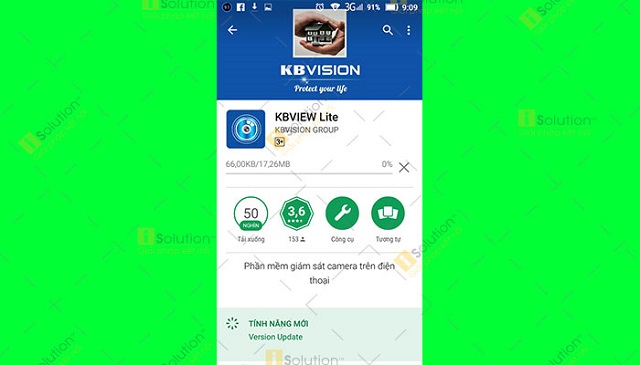
Bước 2: Mở phần mềm để cài đặt
Sau khi tìm thấy phần mềm camera giám sát qua mạng KBVIEW LITE thì bạn tải xuống. Sau đó bạn vào mục tải xuống trong máy điện thoại rồi tìm đến phần mềm vừa tải xong. Lúc này bạn nhấn vào phần mềm để mở KBVIEW LITE lên.
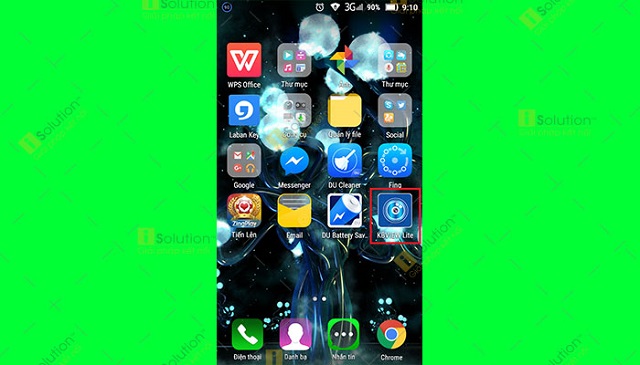
Bước 3: Cài đặt phần mềm camera giám sát qua mạng KBVIEW LITE
Trên giao diện của phần mềm bạn hãy tìm đến phần 3 gạch. Phần 3 gạch ngang này nằm phía bên trái trên cùng của điện thoại. Tại đây bạn chọn mục quản lý thiết bị.
>>> Xem thêm: Thông tin đánh giá camera giám sát ip 1080p Xiaomi Mijia
Tiếp theo bạn nhấn vào dấu + để tiến hành các bước cài đặt phần mềm. Trong phần dấu + sẽ có hai loại cho bạn thực hiện cài đặt.
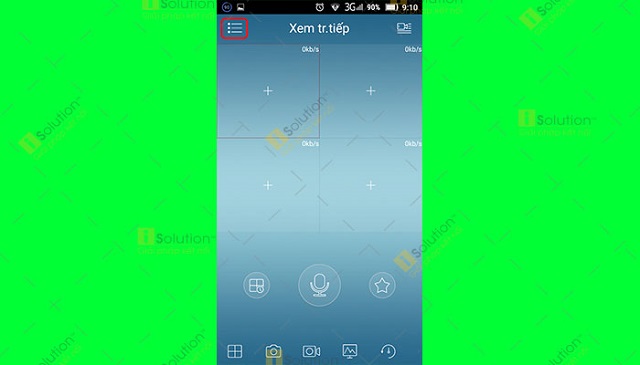
Cài đặt phần mềm xem camera KBVISION bằng Cloud
Chọn mục P2P rồi tiến hành cài đặt. Lúc này bạn điền đầy đủ những thông tin theo yêu cầu.
- Tên: Phần này bạn cần cài theo ý thích
- SN: Phần này bạn nhập mã iCloud của mình vào
- Tên đăng nhập: Admin
- Mật khẩu: Nhập mật khẩu camera vào. Hoặc bạn có thể thay đổi mật khẩu khác nếu muốn.
- Nhấn xem trực tiếp camera giám sát
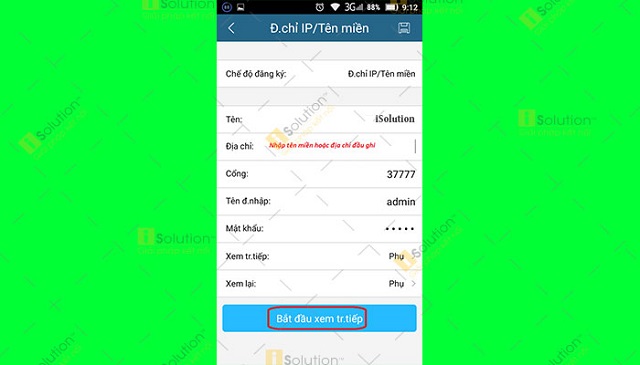
Bạn có thể chọn xem trực tiếp hoặc xem lại. Lựa chọn chế độ HD sẽ giúp bạn quan sát được những hình ảnh giám sát chất lượng tốt nhất.
Cài đặt phần mềm xem camera KBVISION bằng tên miền
Nếu cài đặt phần mềm giám sát camera KBVISION bằng tên miền bạn hãy thực hiện như sau.
- Tên: Tự đặt theo ý thích của mình
- Địa chỉ: Nhập tên miền xem camera giám sát từ xa đã đăng ký. Hoặc bạn có thể nhập địa chỉ IP
- Cổng: Nhập cổng đầu ghi hình do bên camera cung cấp.
- Tên đăng nhập: Admin
- Mật khẩu: Đặt theo số bên camera cung cấp
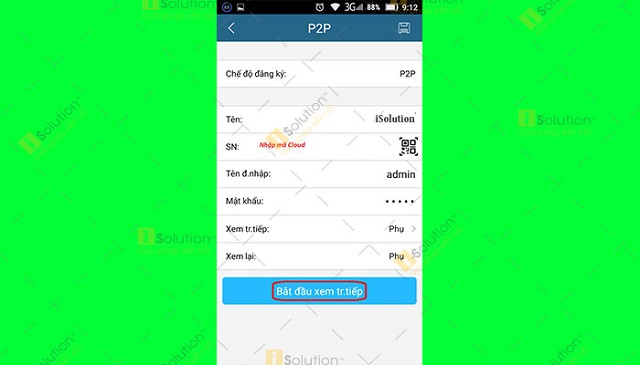
Sau khi hoàn tất các công đoạn này thì bạn tiếp tục lựa chọn ô xem trực tiếp. Hoặc bạn có thể lựa chọn mục xem gián tiếp với chế độ full HD. Như vậy bạn đã hoàn thành xong quá trình cài đặt phần mềm camera giám sát qua mạng KBVIEW LITE trên điện thoại. Lúc này bạn có thể quan sát mọi nhất cử nhất động khu vực đặt camera.
Xem thêm: Máy chiếu – Thiết bị máy chiếu chính hãng giá tốt
Hướng dẫn cài đặt phần mềm camera giám sát qua mạng KBVIEW LITE cho máy tính
Nếu muốn thực hiện quá trình cài đặt phần mềm camera giám sát qua mạng KBVIEW LITE cho máy tính cũng rất đơn giản. Có nhiều bước thực hiện giống như khi bạn thao tác trên điện thoại. Vì vậy chỉ cần để ý một chút là bạn có thể tự mình thực hiện xem camera. Các bước cài đặt sẽ được tiến hành như sau.

Bước 1: Tải và cài đặt phần mềm vào máy tính
Tương tự bạn cũng lên google tìm kiếm phần mềm tải về và cài đặt.
Bước 2: Mở phần mềm
Phần mềm sau khi tải về thì tiến hành mở phần mềm ra. Sau đó bạn nhập Password là admin. Bạn tiếp tục chọn login để đăng nhập vào phần mềm.
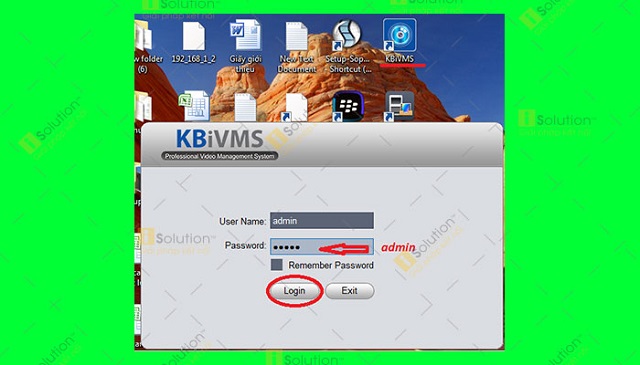
Bước 3: Cài đặt phần mềm
Khi bạn đã đăng nhập vào phần mềm thì bước tiếp theo là chọn DEVICES để cài đặt. Lúc này giao diện sẽ xuất hiện với nhiều thông tin để bạn lựa chọn. Bạn hãy nhấn vào Manual Add để cài đặt phần mềm xem camera.
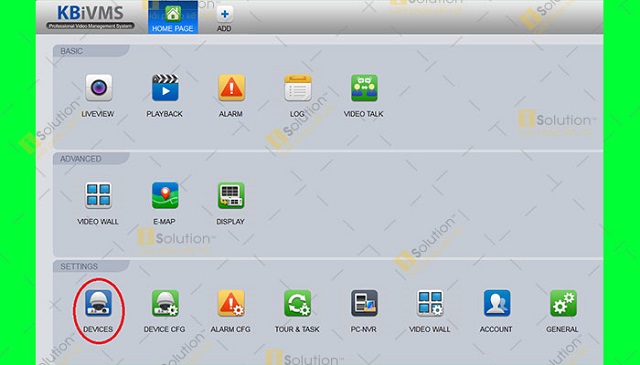
Bước 4: Lựa chọn hình thức xem camera cho máy tính
Xem camera bằng mã Cloud
- Device Name: Đặt tên tùy thích
- Register Mode: Chọn IP/Domain
- NS: Nhập mã Cloud giám sát camera của mình vào
- User Name: admin
- Password: Nhập mật khẩu vào
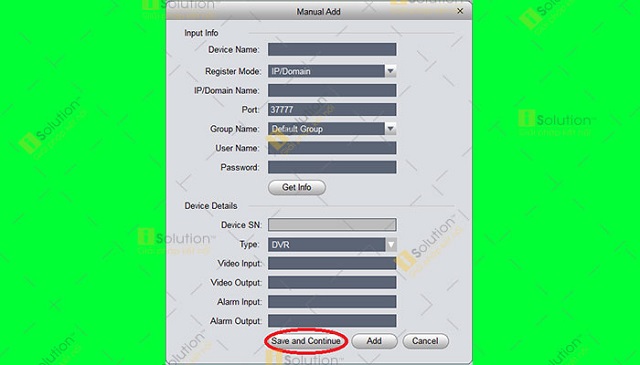
Sau khi điền xong tất cả những thông tin này thì hãy chọn Save and Continue để lưu. Vậy là bạn đã có thể theo dõi được camera tư xa rồi.
Xem camera bằng tên miền
- Device Name: Lựa chọn tên sao cho dễ nhớ
- Register Mode: Chọn IP/Domain
- IP/Domain Name: Nhập tên miền đã đăng ký để xem cả nội và ngoại mạng.
- User Name: admin
- Password: Nhập và không được để trống
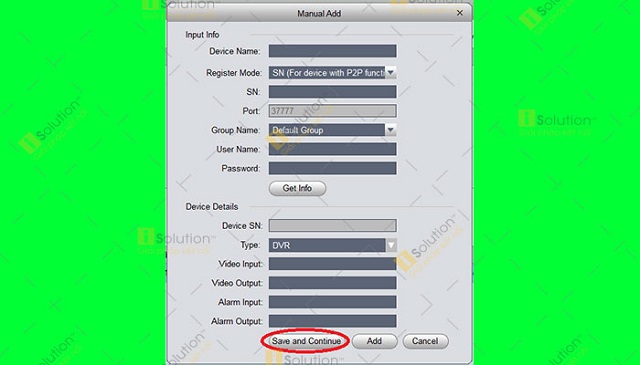
Tương tự khi thực hiện hết các yêu cầu trên thì bạn cũng nhấn vào ô Save and Continue. Quá trình này được thực hiện rất đơn giản. Do đó bạn chỉ cần để ý một chút là sẽ thực hiện được ngay mà không cần sử dụng dịch vụ.
Quá trình hướng dẫn cài đặt phần mềm camera giám sát qua mạng KBVIEW LITE đã được thực hiện xong. Có 2 cách đơn giản như trên mà bạn có thể áp dụng để giám sát camera mọi lúc mọi nơi. Hy vọng bài viết sẽ mang lại cho bạn những thông tin hay
Tham khảo thêm máy chấm công thẻ giấy
CEO & Founder tại Công ty TFT, là người tham vấn chuyên môn và kiểm duyệt nội dung tại website: https://tft.vn/, nơi cung cấp thông tin giúp khách hàng nắm dõ hơn về sản phẩm dịch vụ tại TFT, hướng dẫn khách hàng cách sử dụng vận hành hiệu quả các giải pháp TFT cung cấp.



